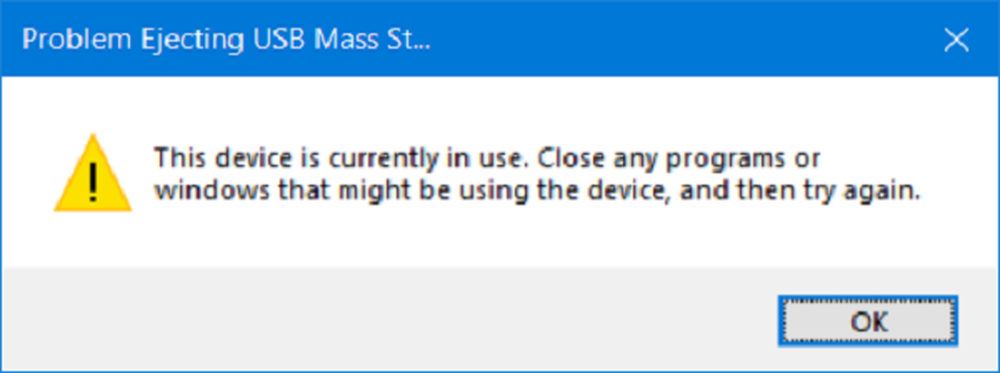Acest dispozitiv nu este prezent, nu funcționează corect sau nu are instalat toate driver-ele (Cod 24)

Dacă vreunul dintre hardware-ul dvs. nu mai funcționează și veți vedea un mesaj Acest dispozitiv nu este prezent, nu funcționează corect sau nu are instalat toți driverele acestuia (Cod 24) în Device Manager, iată câteva soluții posibile pentru remedierea acestei probleme. Această problemă poate apărea oricând și orice hardware, cum ar fi o tastatură, un mouse sau chiar o imprimantă, poate să nu mai funcționeze brusc.
Codul de eroare al driverului de dispozitiv 24 indică faptul că acest lucru se întâmplă dacă dispozitivul este instalat incorect. Problema ar putea fi o defecțiune hardware sau ar putea fi nevoie de un nou driver. Dispozitivele rămân în această stare dacă au fost pregătite pentru îndepărtare. După ce eliminați dispozitivul, această eroare dispare.
Acest dispozitiv nu este prezent, nu funcționează corect, codul 24
Deci, principalele motive pentru care apare această problemă sunt următoarele:
- Hardware instalat incorect
- Hardware defect
- Șofer corupt sau învechit.
Pentru a remedia această problemă, puteți face următoarele lucruri.
1] Rulați instrumentul de depanare hardware și dispozitive
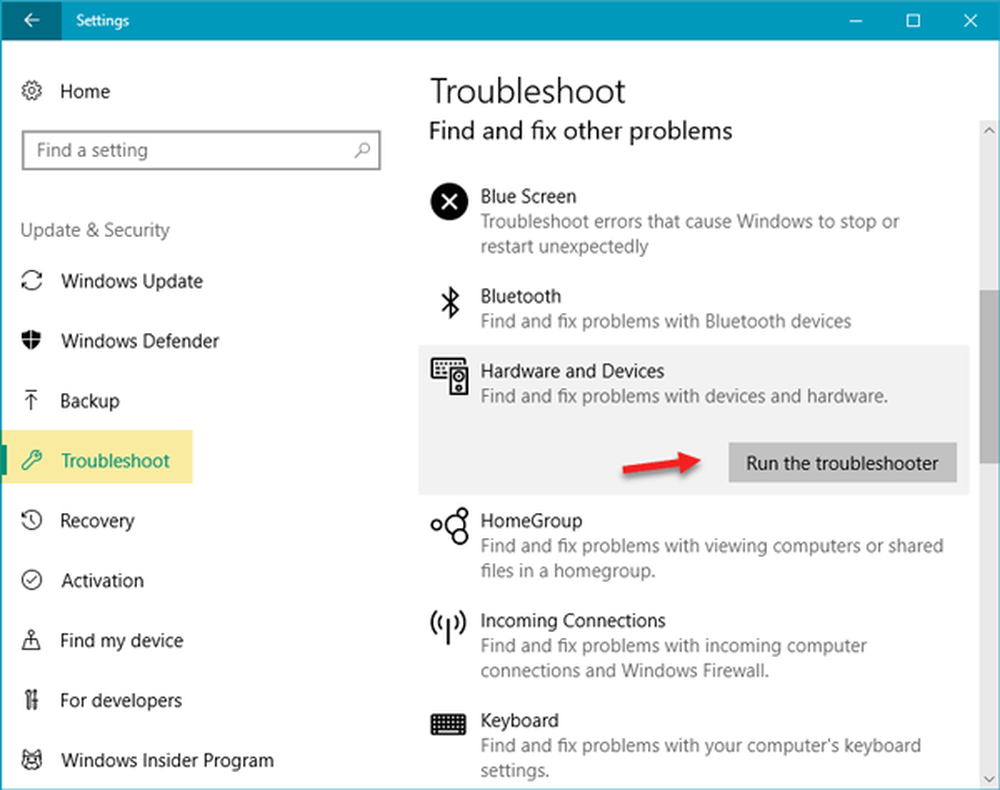
În Windows 10, este foarte ușor să rulați instrumentul Troubleshooter. Deschideți panoul Setări Windows apăsând butonul Win + I. După aceea, du-te la Actualizare și securitate > Depanarea. Pe partea dreaptă, puteți găsi Hardware și dispozitive. Selectați-l și faceți clic pe Rulați instrumentul de depanare buton. În continuare, trebuie să urmați opțiunea de ecran pentru a funcționa.
Dacă tastatura sau imprimanta nu funcționează, aveți posibilitatea să executați și Troubleshooterul tastaturii sau Instrumentul de depanare a imprimantei.2] Deconectați dispozitivul și verificați
Uneori, hardware-ul defect poate provoca această problemă pe computer. Prin urmare, soluția deconectează toate componentele hardware și le cuplează unul câte unul. Astfel, puteți identifica dacă aveți hardware defect sau nu. Dacă un dispozitiv nu funcționează corect sau dacă primiți aceeași eroare după conectarea la un anumit dispozitiv, veți putea identifica dispozitivul defect și poate îl reparați.
3] Actualizați sau reinstalați driverul dispozitivului

Dacă vedeți acest mesaj de eroare la verificarea tastaturii sau a mouse-ului, puteți fie să vă actualizați driverul existent, fie să îl dezinstalați și să îl reinstalați și apoi să verificați dacă dispozitivul funcționează sau nu. Puteți deschide Manager dispozitive> faceți clic dreapta pe driver> selectați Actualizați driver-ul sau Dezinstalați dispozitivul. După aceea, urmați opțiunile de pe ecran pentru a face lucrurile. Dacă ați dezinstalat driverul, reporniți computerul, conectați dispozitivul și selectați Scanați modificările hardware. Veți obține această opțiune sub Manager dispozitive> Acțiune.
Spuneți-ne dacă acest lucru a ajutat.
Citiți în continuare: Windows nu poate inițializa driverul de dispozitiv pentru acest hardware (Cod 37).